PC 모바일 크롬 검색기록 설정하기 | 끄기, 삭제, 자동삭제, 구글 수집 금지 설정 (최근 방문 기록, 구글 검색창 기록)
구글에서 데이터를 수집하기 위해 구글 기본 설정은 검색 기록 및 웹사이트 방문 기록이 구글에게 제공했습니다.
이 설정을 비활성화하고 PC 및 모바일에서 크롬 브라우저에서 검색 기록 저장되는 것을 끄고 검색 기록 삭제하는 방법에 대해 정리하였습니다
.
※ 참고사항
① 검색기록 끄기 설정을 하지 않고 사용하는 경우,
PC 크롬에서 검색기록 및 최근 방문기록 데이터 삭제되지만 모바일 크롬 검색기록 데이터 삭제 안됩니다.
② 검색기록 및 최근 방문 기록 삭제를 한 경우,
삭제한 디바이스 기록만 삭제되고 다른 디바이스의 데이터는 그대로 남아 있어 디바이스별로 삭제해야합니다.
PC 모바일 크롬 검색기록 설정하기 | 끄기, 삭제, 자동삭제, 구글 수집 금지 설정 (최근 방문 기록, 구글 검색창 기록) 설정하는 방법

| ▣ 목록 (LIST) ▣ |
1. 구글 검색 기록이 저장되는 이유
2. PC 크롬에서 '구글 나의 웹 및 앱 활동' 수집하지 못하도록 설정하기
3. PC 크롬에서 개인 검색기록 저장 기능 끄기
4. PC 크롬 검색기록 데이터 삭제하기
5. 휴대폰 구글 검색기록 끄기 및 3개월이 구글 검색기록 자동 삭제하는 방법
6. 모바일 크롬 최근 방문 기록 확인 및 인터넷 사용 기록 삭제하기
우리는 하루에도 수십 번씩 구글에서 정보를 검색합니다. 하지만 검색 기록이 계속해서 저장된다면 개인 정보 보호 측면에서 우려가 생길 수 있습니다. 혹시 내가 검색한 기록이 남아 있는 것이 걱정되시나요?
그렇다면 구글 검색 기록을 끄고 자동 삭제를 설정하는 것이 필요합니다. 지금부터 구글 검색 기록을 비활성화하고 자동으로 삭제하는 방법을 단계별로 설명해 드리겠습니다. 개인 정보를 안전하게 보호하고 싶다면 지금부터 차근차근 따라와 주세요!
1. 구글 검색 기록이 저장되는 이유
구글은 검색 기록을 저장하여 사용자에게 맞춤형 검색 결과와 광고를 제공합니다. 즉, 이전 검색 기록을 바탕으로 관심사에 맞춘 정보를 제공하는 것이죠. 하지만 이러한 기능이 때로는 프라이버시 침해로 느껴질 수 있습니다.
구글이 검색 기록을 저장하는 주요 이유는 다음과 같습니다.
- 맞춤형 검색 결과 제공: 검색 이력을 분석하여 연관성 높은 정보를 추천합니다.
- 광고 최적화: 사용자의 관심사를 반영한 광고를 노출합니다.
- 사용자 경험 개선: 자주 찾는 정보를 빠르게 제공하여 검색 속도를 높입니다.
그러나 이러한 기능이 반드시 필요한 것은 아닙니다. 원하지 않는다면 설정을 변경하여 검색 기록을 남기지 않을 수 있습니다.
2. PC 크롬에서 '구글 나의 웹 및 앱 활동' 수집하지 못하도록 설정하기
(1) 컴퓨터에서 구글 웹사이트 접속 후 로그인하여 우측 상단의 나의 프로필 클릭하기
(2) 'Google 계정 관리' 클릭하기

(3) '데이터 및 개인 정보 보호' 카테고리 선택
(4) '활동 및 방문한 장소' 리스트에서 '웹 및 앱 활동' 클릭하기
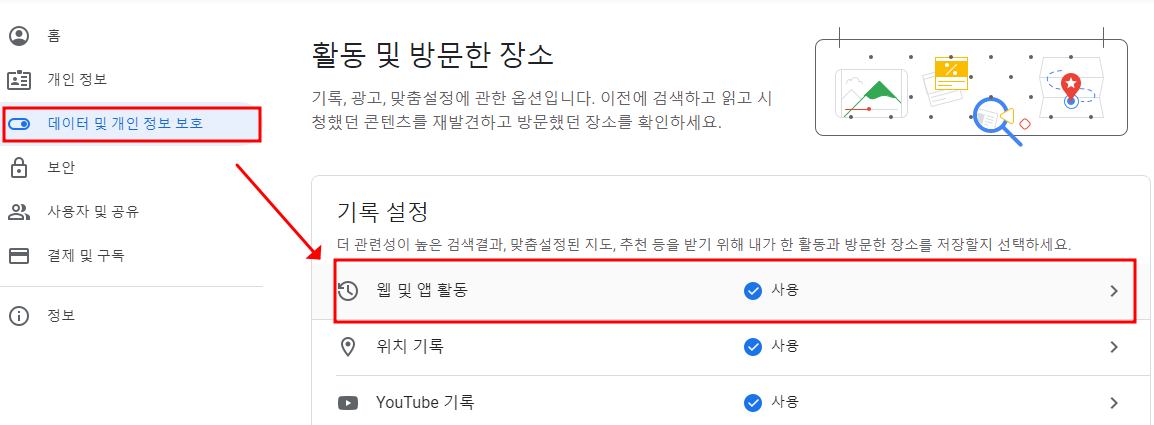
(5) '활동 제어'에 리스트에서 '웹 및 앱 활동' 비활성화하기
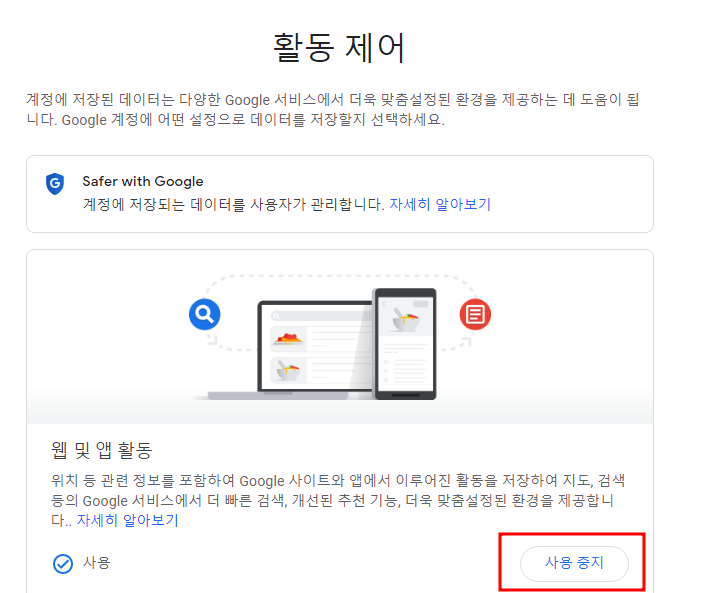
(6) 아래로 스크롤하여 '일시중지' 버튼을 클릭하기
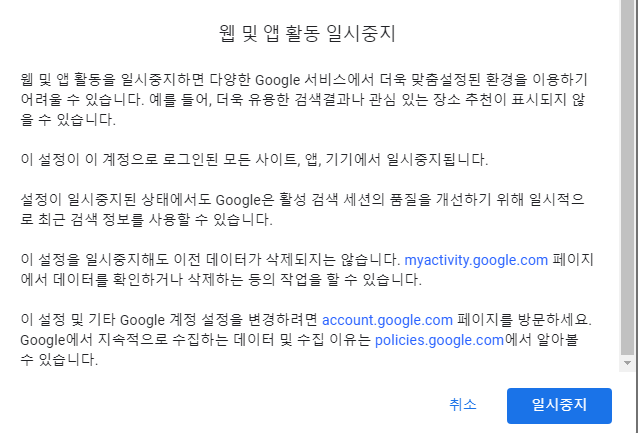
(7) 여기까지 진행됐으면 '나의 웹 및 앱 활동 기록' 구글이 더 이상 수집하지 못합니다.
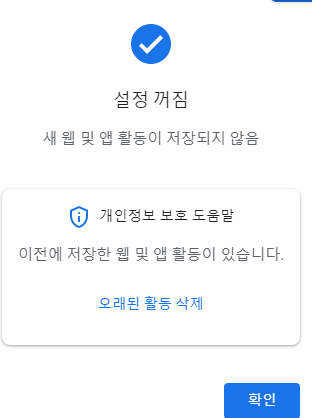
3. PC 크롬에서 개인 검색기록 저장 기능 끄기
(1) 1번의 1에서 3까지 동일합니다.
(2) 'Google 검색의 개인 검색 결과' 클릭하기
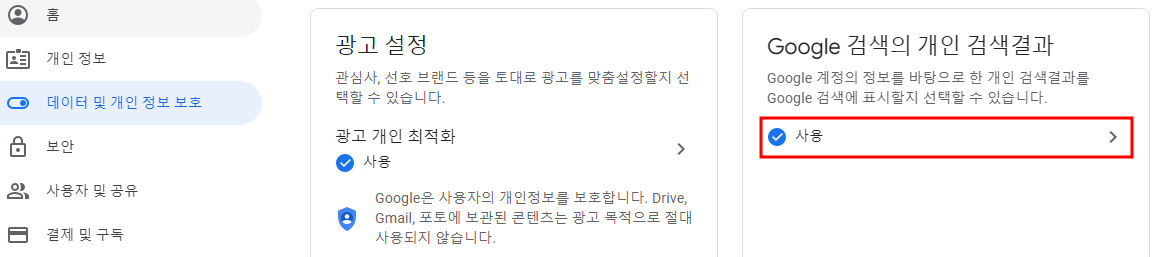
(3) 개인 정보 검색 결과 표시를 비활성화합니다.
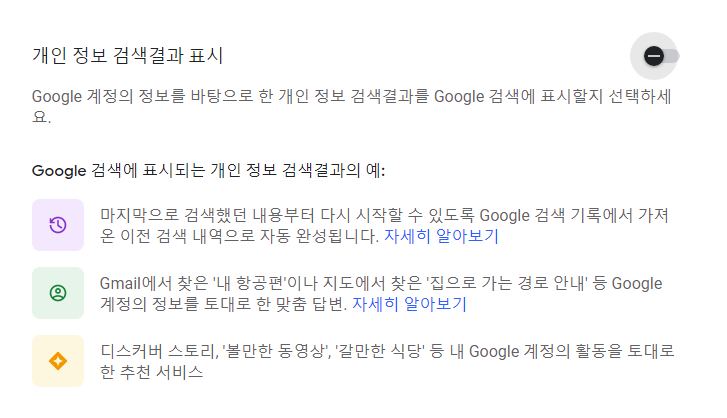
4. PC 크롬 검색기록 데이터 삭제하기
(1) URL 주소 입력창에서 오른쪽 끝에 세로 점 3개, 더보기를 클릭하고 리스트에서 '설정' 클릭합니다.
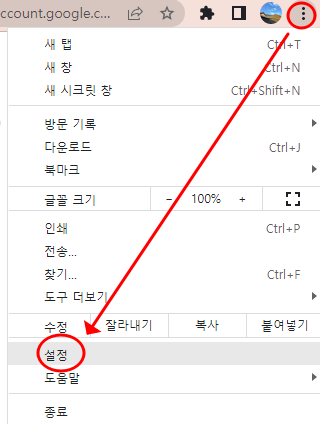
(2) '개인정보 및 보안' 카테고리에서 '인터넷 사용 기록 삭제' 클릭하기
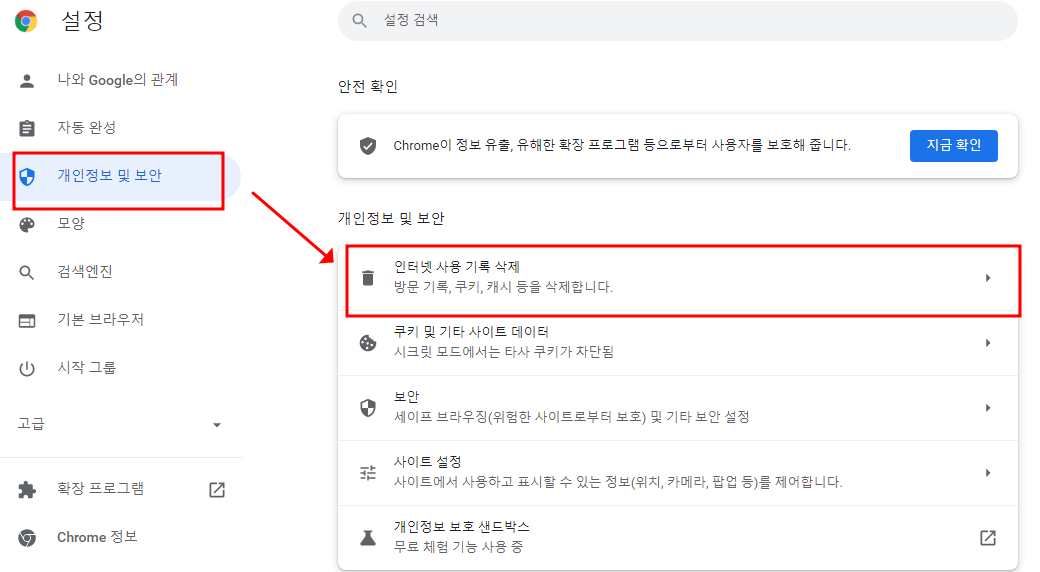
(3) '기본' 탭에서 '전체 기간' 선택해 컴퓨터에 남아 있는 모든 내 인터넷 사용기록을 삭제하도록 합니다.
(4) '인터넷 사용 기록 삭제' 클릭하면 내 방문 기록이 모두 삭제 됩니다.
※ 참고로 다양한 사이트를 자주 방문하는 경우, '지난 1시간' 선택해 최근 방문 기록만 삭제하는 것을 추천합니다.
전체 삭제를 하지 않고 최근 삭제를 하는 이유는. 검색 기록 로그가 남아 있어야
다음 특정 사이트를 방문할 때, 사이트에서 어는 부분까지 내가 본 내용인지 확인할 수 있기 때문입니다.
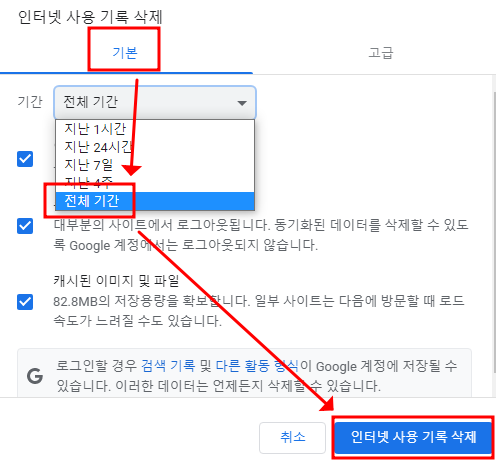
5. 휴대폰 구글 검색기록 끄기 및 3개월이 구글 검색기록 자동 삭제하는 방법
(1) 휴대폰에서 구글 사이트에 접속해 로그인합니다.
(2) 구글 검색창 아래에 있는 '설정'을 클릭합니다.
(3) 리스트에서 'Google 검색에 표시되는 데이터' 선택합니다.
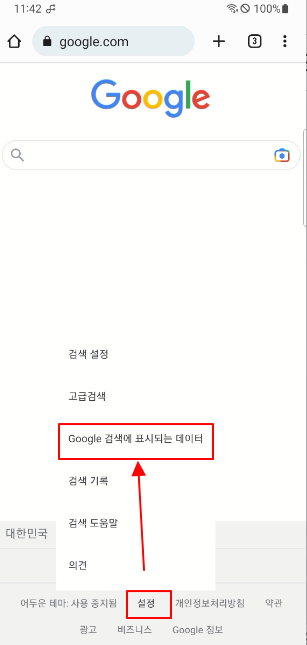
(4) 검색 기록에서 '웹 및 활동에 저장 중' 체크 표시가 되어 있으면 검색기록이 저장 되고 있는 것입니다.
'웹 및 활동에 저장 중' 누르고 다음으로 넘어갑니다.
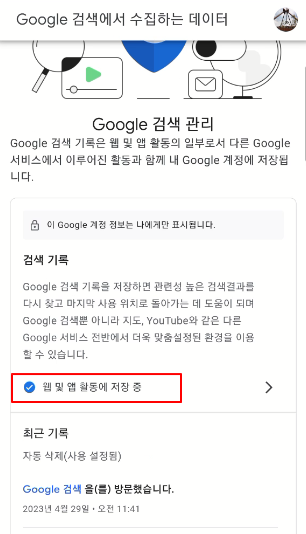
(5) 웹 및 앱 활동에서 '사용 중지' 버튼을 클릭 해 휴대폰에서 구글 검색기록 끄기 설정을 마무리합니다.
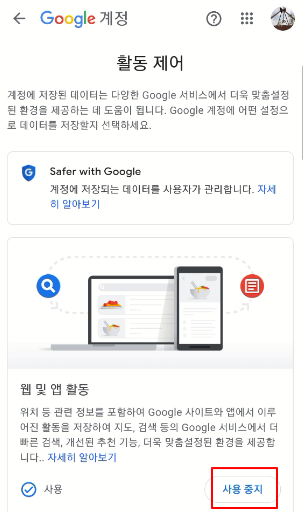
(6) 활동제어에서 조금 더 아래로 스크롤하면 자동 삭제 기간을 설정할 수 있습니다.
(7) 자동삭제에서 '3개월이 지난 활동 삭제' 클릭합니다.
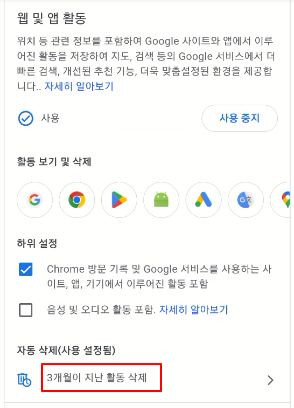
(8) 자동 삭제 기준을 클릭해 원하는 자동 삭제 기간을 선택하고 아래에 '다음' 눌러줍니다.
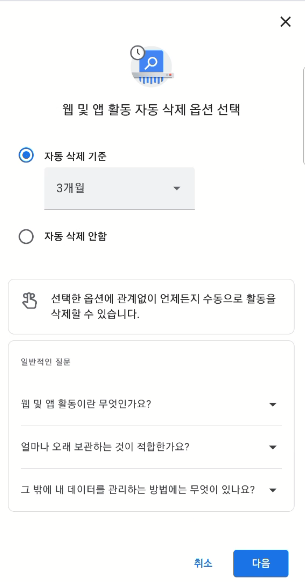
(9) 이제 자동 삭제 기간 설정이 마무리 되었습니다.
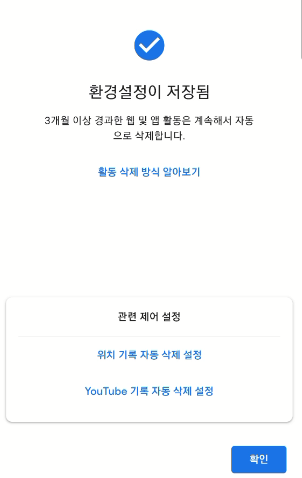
6. 모바일 크롬 최근 방문 기록 확인 및 인터넷 사용 기록 삭제하기
(1) 실수록 인터넷 검색창을 닫은 경우 인터넷 방문기록을 확인해 볼 필요가 있습니다.
(2) 구글 검색창 아래에 '설정' 클릭하기
(3) 리스트에서 '검색 기록' 클릭하기
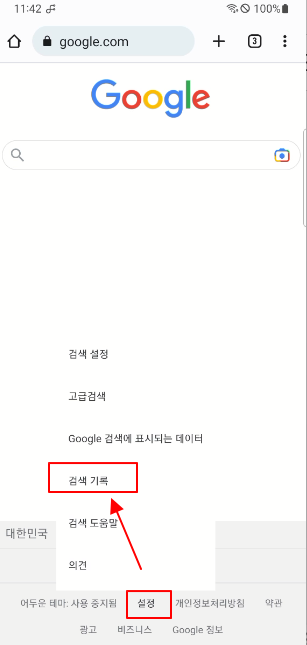
(4) 아래로 스크롤하면 모바일 크롬 최근 방문 기록을 확인할 수 있습니다.

(6) 인터넷 사용 기록 삭제를 위해서는 위 동그라미의 '삭제' 버튼을 클릭합니다.
(7) 원하는 기간을 선전한 후 리스트에서 원하는 삭제 기간을 선택하면 됩니다.
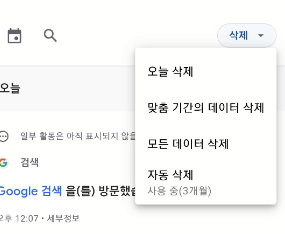
(8) 이제 인터넷 사용 기록 삭제가 완료 되었습니다.
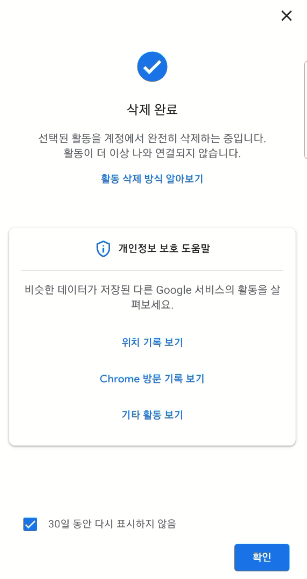
마무리하며,
구글 검색 기록을 비활성화하고 자동 삭제를 설정하면 개인정보 보호를 강화할 수 있습니다.
특히 공용 PC를 사용하거나 타인과 기기를 공유하는 경우, 기록이 남아 있는 것은 보안상 위험할 수 있습니다.
검색 기록을 완전히 끄거나 자동 삭제 기능을 설정하여 안전한 인터넷 환경을 유지하세요.
지금 바로 설정을 변경하고 온라인에서의 프라이버시를 보호하세요!






댓글